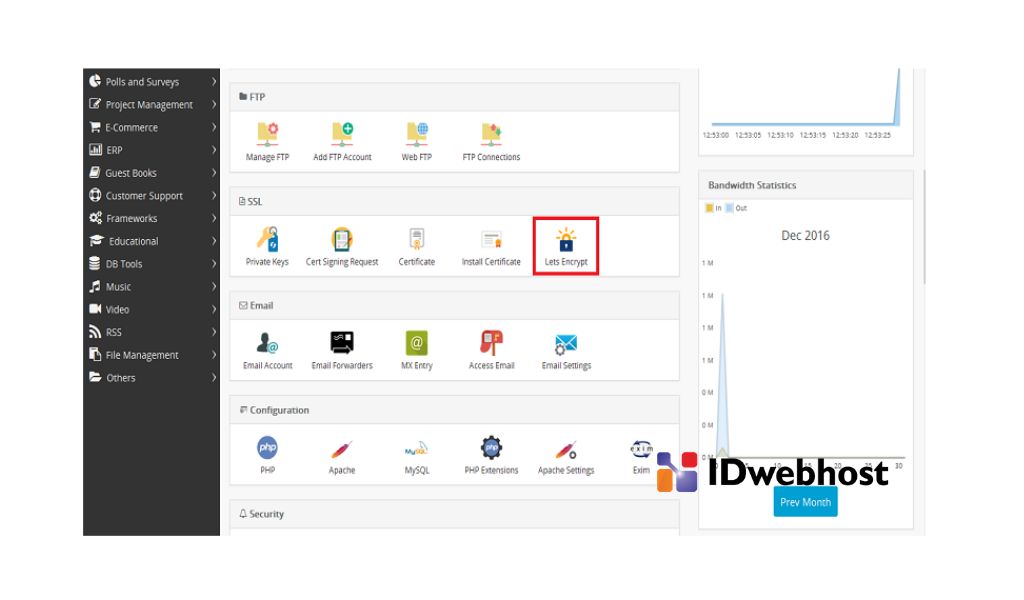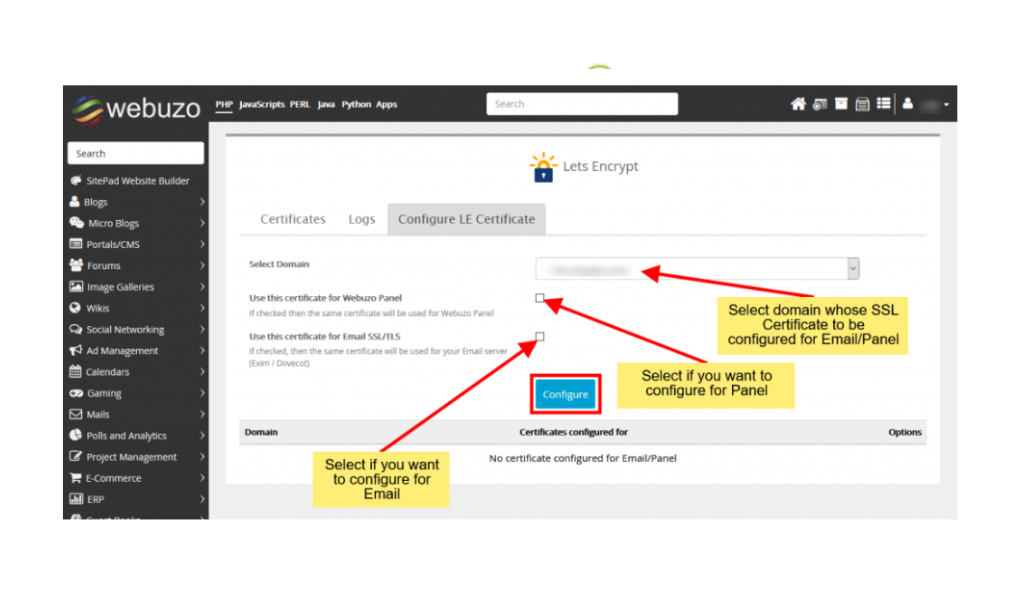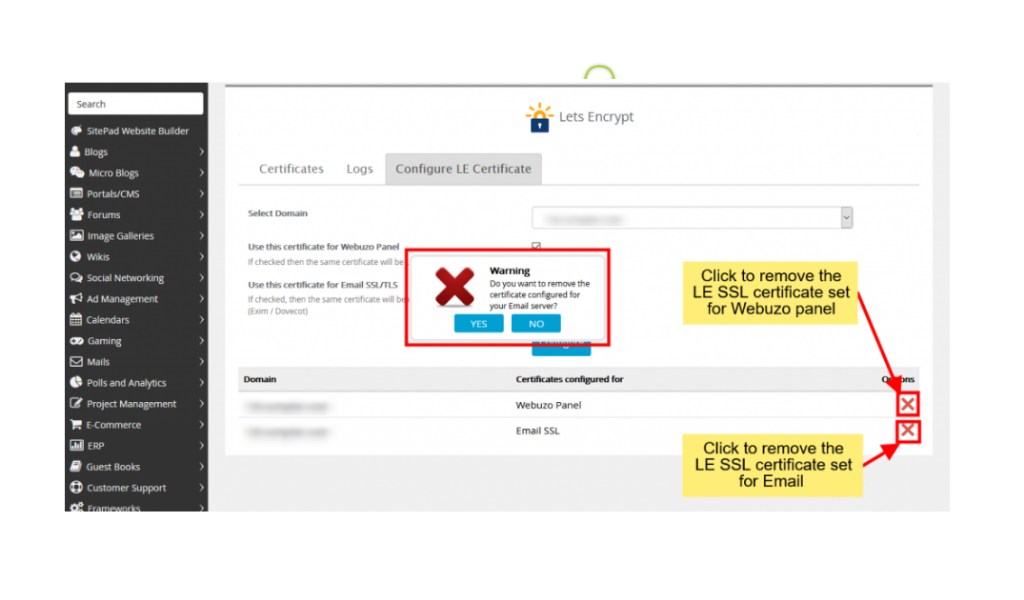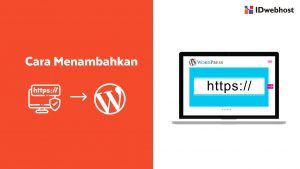Cara Instal Let’s Encrypt di Webuzo Yang Harus Diketahui
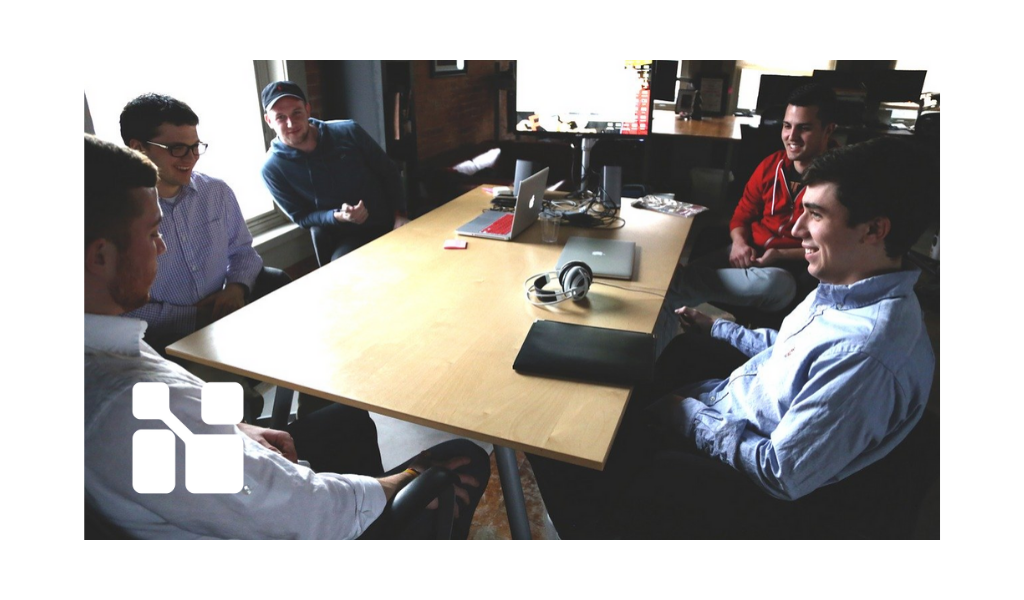

Untuk mengaktifkan HTTPS di website Anda, diperlukan sertifikat dari Certificate Authority atau CA. Salah satu CA tersebut adalah Let’s Encrypt. Untuk bisa mendapatkan sertifikat dari Let’s Encrypt, Anda harus bisa menunjukkan control atas domain tersebut. Pada dasarnya, sertifikat Let’s Encrypt menggunakan software yang menggunakan protocol ACME yang biasanya juga berjalan di host web Anda. Untuk mengetahui metode apa yang paling cocok, Anda perlu mengetahui terlebih dahulu apakah Anda memiliki akses Shell, yang juga dikenal sebagai SSH ke web hosting Anda. Jika Anda mengelola website menggunakan panel control seperti cPanel, Webuzo, Plesk, atau WordPress, besar kemungkinan Anda tidak memiliki akses Shell. Anda bisa meminta penyedia hosting untuk memastikan. Artikel ini akan menjelaskan pada Anda cara instal Let’s Encrypt di Webuzo.
Contents
Cara Instal Let’s Encrypt di Webuzo
Sebelum mulai melakukan instalasi, perlu Anda ingat bahwa Let’s Encrypt adalah salah satu otoritas yang berhak mengeluarkan sertifikat SSL. Akan ada beberapa bagian yang harus Anda ketahui. Berikut tahap-tahap instalasi Let’s Encrypt di Webuzo.
Tampilan Antar Muka
Dari panel Webuzo, Anda bisa langsung klik ikon Let’s Encrypt yang berada di tab SSL. Tampilannya seperti di bawah ini.
- Setelah masuk ke Let’s Encrypt, langkah selanjutnya adalah Anda harus memilih domain yang Anda inginkan untuk diterbitkan sertifikat atau memanage-nya. Jika sudah, Anda bisa memilih klik instal.
Tunggulah beberapa saat agar prosesnya selesai dengan sempurna di latar belakang. Dan selesai.
Konfigurasi Sertifikat Let’s Encrypt untuk email/panel.
Setelah instalasi selesai, selanjutnya yang harus Anda lakukan adalah melakukan konfigurasi untuk panel atau email. Berikut langkah-langkah konfigurasinya:
- Dari panel Webuzo, pergilah ke tab SSL. Kemudian klik ikon Let’s Encrypt.
- Langkah selanjutnya, Anda bisa memilih domain yang ingin dikonfigurasikan dengan sertifikat Let’s Encrypt untuk panel atau email, dan pilihlah opsi “Use this certificate for Webuzo Panel” jika Anda ingin menggunakan sertifikat Let’s Encrypt untuk mengakses panel dengan https. Anda juga bisa memilih opsi “Use this certificate for Email SSL/TLS” jika Anda menginginkan sertifikat Let’s Encrypt untuk menghubungkan email klien dengan SSL. Tampilannya seperti gambar di bawah ini.
- Jika sudah, Anda bisa klik tombol Configure untuk mengkonfigurasikan sertifikat Let’s Encrypt untuk panel/email. Jika proses konfigurasi ini berhasil, akan muncul notifikasi di layar yang berbunyi “Your settings were saved successfully”.
Anda juga bisa melakukan pembatalan konfigurasi bila memang menginginkannya. Caranya pun cukup mudah. Anda hanya tinggal menghapus centang pada opsi “Use this certificate for Webuzo Panel dan atau “Use this certificate for Email SSL/TLS dan klik tombol konfigurasi. Atau Anda juga bisa klik tombol Remove dalam opsi yang ada di sebelah domain terkait, seperti tertera pada gambar di bawah.
CLI
Anda juga mengatur sertifikat Let’s Encrypt menggunak utilitas CLI yang ada di panel Webuzo. Untuk melakukan instalasi sertifikat di domain, Anda bisa menggunakan perintah dibawah ini sebagai root user. Berikut perintah yang bisa Anda tuliskan:
/usr/local/emps/bin/php /user/local/webuzo/cli.php –lets_encrypt –action=install –domain=your_domain.com.
- Variabel untuk mengelola aspek lain dari Let’s Encrypt dari CLI utility untuk mencabut sertifitkat yang diinstal, pass-action = mencabutnya bersamaan dengan nama domain seperti pada contoh diatas. Untuk memperbarui semua sertifikat Let’s Encrypt yang terinstal, anda bisa lakukan action=renew_all. Saat Anda menggunakan tindakan renew_all, anda tak perlu lagi meneruskan nama domain apapun ke utilitas.
Bagaimana Let’s Encrypt Bekerja
Orang awam mungkin akan bertanya mengapa sebuah seritifikat Let’s encrypt harus ada pada sebuah website. Bagian ini akan menjabarkan mengapa Anda perlu tahu cara install Let’s Encrypt di Webuzo dan pentingnya bagi sebuah website.
Tujuan dari Let’s Encrypt dan ACME protocol adalah memudahkan setting server HTTPS dan secara otomatis mendapatkan sertifikat terpercaya, tanpa intervensi manusia. Hal ini dilakukan dengan menjalankan web server management agent.
Untuk memahami bagaimana cara teknologi ini bekerja, mari kita lakukan sebuah simulasi melalui pengaturan https://example.com/ dengan management agent yang mendukung Let’s Encrypt. Terdapat dua langkah untuk proses ini.
Pertama, agen menunjukkan pada certificate authority memang benar bahwa web server mengontrol domain. Kemudian, agen dapat meminta, memperbarui, dan mencabut sertifikat untuk domain tersebut.
Validasi Domain
Let’s Encrypt mengidentifikasi administrator server menggunakan public key. Pertama, software milik agent berinteraksi dengan Let’s Encrypt. Ini akan menghasilkan pasangan kunci baru dan membuktikan kepada certificate authority, dalam hal ini Let’s Encrypt bahwa server mengontrol satu atau beberapa domain. Ini mirip dengan proses pembuatan akun pada certificate authority dan menambahkan domain ke akun tersebut.
Untuk memulai proses, agen akan bertanya pada Let’s Encrypt apa yang harus dilakukan untuk membuktikan bahwa ia yang megendalikan example.com. Let’s Encrypt akan melihat nama domain yang diminta dan mengeluarkan satu atau lebih pertanyaan. Ada beberapa cara berbeda yang dapat dibuktikan agen untuk mengontrol domain. Umumnya certificate authority akan memberi pilihan:
Seiring dengan berjalannya pertanyaan, Let’s Encrypt menyediakan waktu yang harus ditandatangani oleh agen dengan private key pair untuk membuktikan bahwa ia memang mengandalikan key pair tadi.
Setelah menyelesaikan salah satu dari dua task diatas, agen software membuat file path yangn ditentukan di website. Agen juga menandatangani private key yang disediakan. Setelah menyelesaikan langkah-langkah ini, agen memberitahu certificate authority bahwa siap melakukan validasi.
Tugas CA kemudian adalah memeriksa bahwa semua task telah diselesaikan. CA akan melakukan verifikasi tanda tangan dan mencoba mengunduh file dari web server tersebut dan memastikan memiliki konten yang diharapkan.
Jika tanda tangan itu valid dan semua task telah teratasi, maka agen yang diidentifikasi oleh public key dianggap berwenang untuk melakukan manajemen sertifikat. Hal ini oleh Let’s Encrypt disebut sebagai authorized key pair.
Penerbitan dan Pencabutan Sertifikat
Setelah agen memiliki key pair yang telah diotorisasi, maka meminta, memperbarui, dan mencabut sertifikat menjadi mudah. Cukup mengirimkan pesan manajemen sertifikat dan menandatanganinya dengan key pair yang telah diotorisasi.
Untuk memperoleh sertifikat domain tersebut, agen membuat permintaan penandatangan domain sertifikat yang akan meminta Let’s Encrypt menerbitkan sertifikat untuk website Anda dengan public key yang telah ditentukan. CSR akan menyertakan tanda tangan dengan private key yang sesuai dengan private key dalam CSR. Agen juga menandatangani seluruh CSR dengan authorized key sehingga Let’s Encrypt tahu hal ini resmi.
Ketika menerima permintaan, CA akan memverikasi kedua tanda tangan. Jika semuanya terlihat baik, ia akan menerbitkan sertifikat untuk web dengan public key dari CSR dan mengembalikannya ke agen.
Untuk melakukan pencabutan sertifikat pun juga dengan langkah yang sama. CA akan melakukan verifikasi bahwa permintaan tersebut resmi. Jika demikian, CA akan menerbitkan pencabutan.
Kesimpulan
Itulah tadi cara instal Let’s Encrypt di Webuzo. Tidak terlalu rumit untuk melakukannya. Selain panduan cara instal Let’s Encrypt di Webuzo, cara kerja Let’s Encrypt juga harus Anda ketahui, karen itulah kami menambahkannya di artikel ini. Apabila masih ada hal lain yang ingin Anda tanyakan silakan hubungi tim support IDwebhost jasa web hosting murah terbaik Indonesia. Semoga artikel ini bermanfaat.

Member since 6 Sep 2019